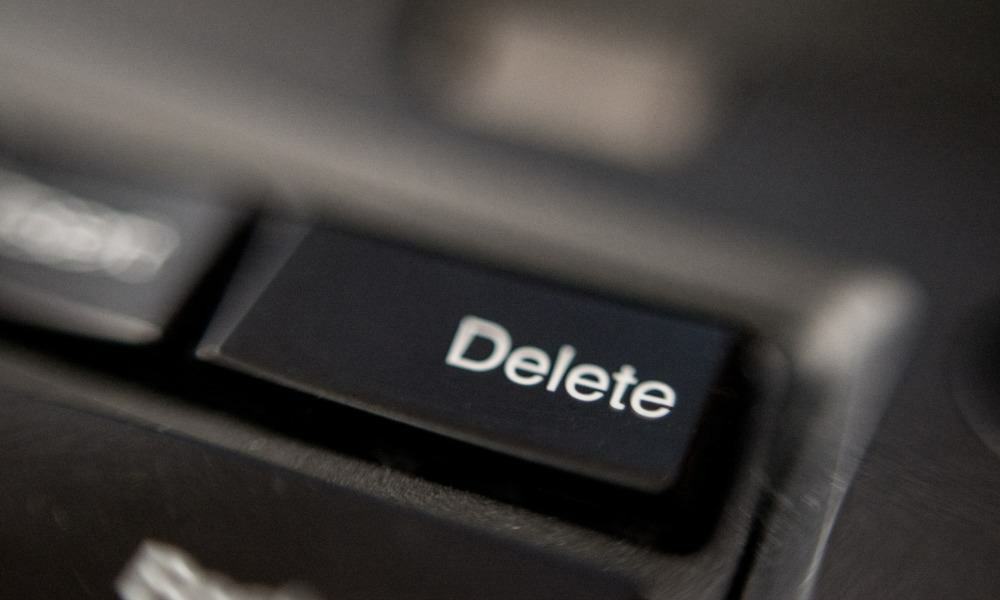Gmail: Συνδυάστε έναν προσωπικό λογαριασμό ηλεκτρονικού ταχυδρομείου με το Google Apps
Gmail Google εφαρμογές Google / / March 17, 2020
Αν έχετε πολλούς λογαριασμούς email που φιλοξενούνται από το Gmail ή το Google Apps, γιατί να μην διευκολύνετε τη ζωή συνδυάζοντάς τις σε ένα. Εδώ είναι πώς.
Καταρχήν, συνδεθείτε στο λογαριασμό σας στο Gmail.
Σημείωση - Αν και θα επιδείξω τη διαδικασία αποστολής μηνυμάτων ηλεκτρονικού ταχυδρομείου στο Google Apps στο Gmail, η διαδικασία μπορεί να είναι αντίθετη εάν είναι επιθυμητό.
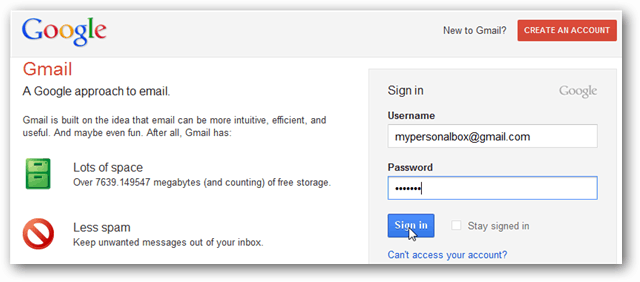
Κάντε κλικ στο εικονίδιο με το γρανάζι στο επάνω αριστερό μέρος της σελίδας και επιλέξτε Ρυθμίσεις αλληλογραφίας.
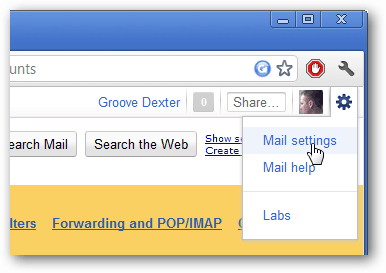
Στη σελίδα ρυθμίσεων, κάντε κλικ στην καρτέλα Λογαριασμός και Εισαγωγή και έπειτα κάντε κλικ στην επιλογή Προσθήκη άλλης διεύθυνσης ηλεκτρονικού ταχυδρομείου που σας ανήκει
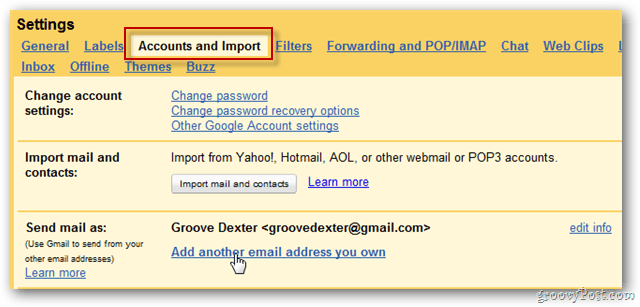
Εισαγάγετε το όνομά σας και τη διεύθυνση Google Apps που θέλετε να ενοποιήσετε με το λογαριασμό σας στο Gmail. Κάντε κλικ στο Επόμενο βήμα όταν τελειώσετε.
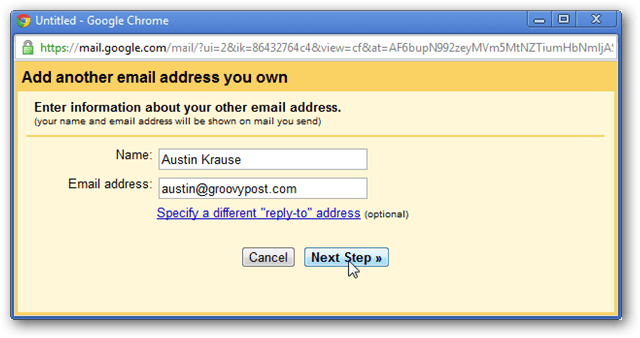
Διατηρήστε την προεπιλεγμένη ρύθμιση σε αυτήν τη σελίδα - Στείλτε μέσω του Gmail και κάντε κλικ στο Επόμενο βήμα.
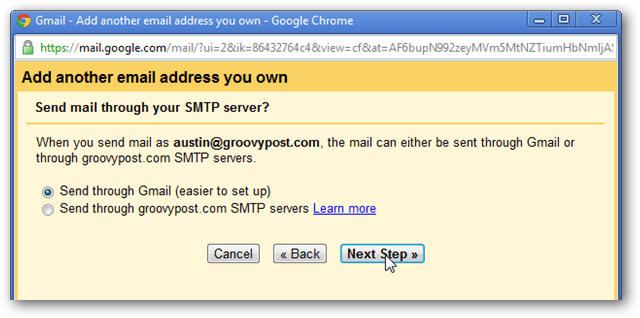
Κάντε κλικ στην επιλογή Αποστολή επαλήθευσης. Αυτό το βήμα επιβεβαιώνει ότι είστε ο πραγματικός κάτοχος της νέας διεύθυνσης ηλεκτρονικού ταχυδρομείου.
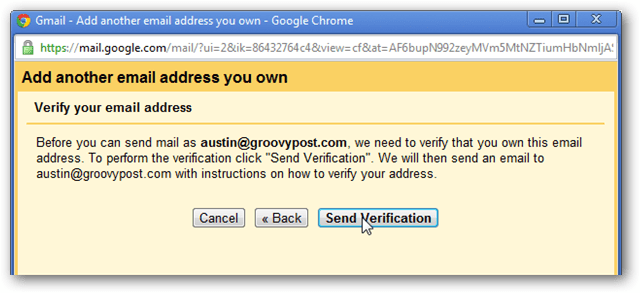
Τώρα θα βρίσκεστε στη σελίδα επαλήθευσης. Μπορείτε να κλείσετε αυτήν την οθόνη.
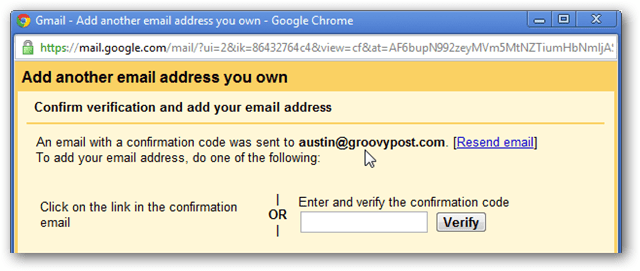
Σε αυτό το σημείο θα πρέπει να συνδεθείτε στο λογαριασμό σας στο Google Apps. Ωστόσο, μην αποσυνδεθείτε από τον τρέχοντα λογαριασμό σας. Συνδεθείτε και στους δύο λογαριασμούς ταυτόχρονα χρησιμοποιώντας Chrome Incognito ή Firefox's Multifox Add-on.
Στο email σας στο Google Apps θα δείτε ένα μήνυμα από την ομάδα του Gmail με τίτλο Επιβεβαίωση Gmail.
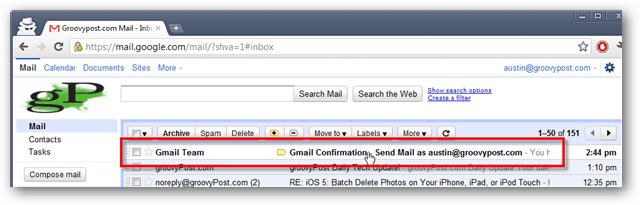
Ανοίξτε το και κάντε κλικ στον σύνδεσμο επιβεβαίωσης.
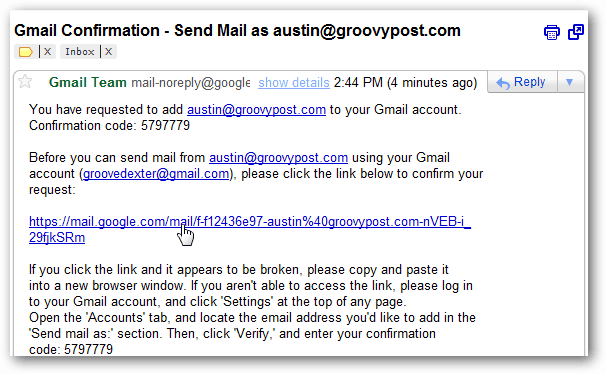
Θα εμφανιστεί μια οθόνη επιβεβαίωσης μόλις κάνετε κλικ στον σύνδεσμο που επιβεβαιώνει η διεύθυνση ηλεκτρονικού ταχυδρομείου σας. Αποσυνδεθείτε από αυτό το λογαριασμό Google Apps τώρα.
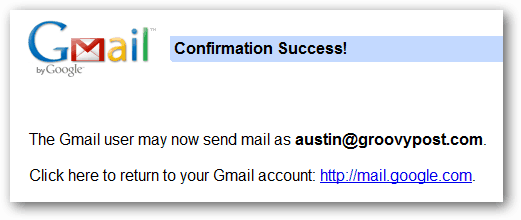
Πίσω στο λογαριασμό σας στο Gmail, στην καρτέλα Λογαριασμοί και Εισαγωγή στις Ρυθμίσεις, βεβαιωθείτε ότι έχετε επιλέξει το κουμπί επιλογής Απάντηση από την ίδια διεύθυνση που έχει επιλεγεί το μήνυμα.
Αυτό θα διασφαλίσει ότι δεν υπάρχει σύγχυση κατά την απάντηση σε μηνύματα ηλεκτρονικού ταχυδρομείου που αποστέλλονται σε οποιοδήποτε λογαριασμό.
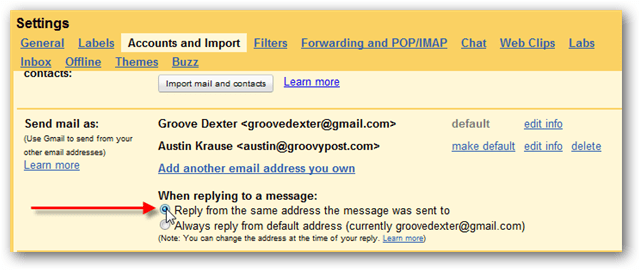
Τώρα ορίστε τον λογαριασμό Gmail για να λαμβάνετε μηνύματα ηλεκτρονικού ταχυδρομείου από τον λογαριασμό σας στο Google Apps.
Κάντε κλικ στην επιλογή Προσθήκη λογαριασμού ηλεκτρονικού ταχυδρομείου POP3.
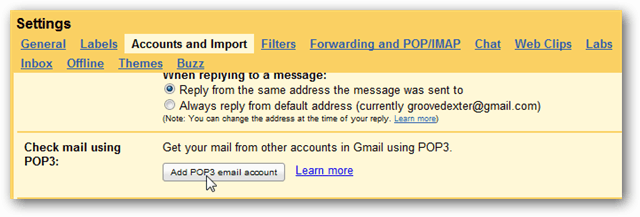
Πληκτρολογήστε τη διεύθυνση ηλεκτρονικού ταχυδρομείου του Google Apps και κάντε κλικ στο Επόμενο βήμα.
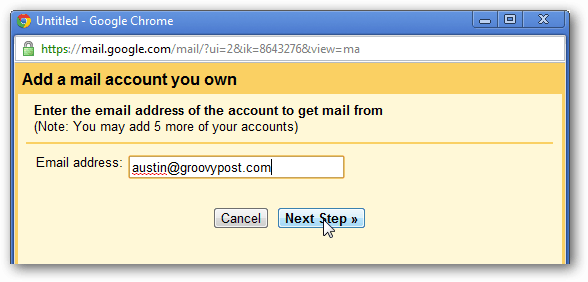
Εδώ είναι λίγο δύσκολο. Εισαγάγετε τα ακόλουθα:
- Όνομα χρήστη: Πληκτρολογήστε την πλήρη διεύθυνση ηλεκτρονικού ταχυδρομείου Google Apps.
- Κωδικός πρόσβασης: Ο σωστός κωδικός πρόσβασης για αυτόν το λογαριασμό.
- POP Server: ορίστηκε σε pop.gmail.com
- Λιμάνι: Ρυθμίστε το σε995.
- Ελέγξτε ότι χρησιμοποιείται πάντα μια ασφαλής σύνδεση (SSL) κατά την ανάκτηση αλληλογραφίας.
- Προαιρετικά - Μπορείτε να επισημάνετε τα εισερχόμενα μηνύματα για να διευκολύνετε να γνωρίζετε ποιος λογαριασμός λαμβάνει μηνύματα.
Σημείωση: Η επιλογή Αφήστε ένα αντίγραφο των ανακτημένων μηνυμάτων στον διακομιστή δεν λειτουργεί. Επίσης, δεν επηρεάζει τον άλλο λογαριασμό σας. Αφού ρυθμίσετε τα πάντα, κάντε κλικ στην επιλογή Προσθήκη λογαριασμού.
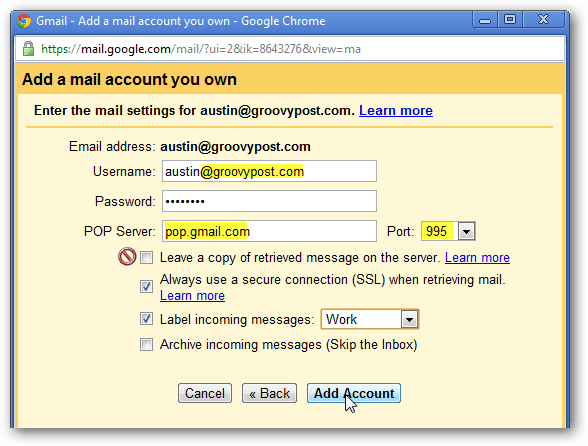
Σημείωση επεξεργασίας: Συνιστούμε να ακολουθήσετε το παραπάνω βήμα αφήνοντας ένα αντίγραφο του μηνύματος ηλεκτρονικού ταχυδρομείου στο διακομιστή εναντίον του διακομιστή. έχοντας διαγράψει το μήνυμα ηλεκτρονικού ταχυδρομείου μετά τη λήψη του μέσω POP. Εάν, ωστόσο, επιθυμείτε να αλλάξετε αυτήν τη συμπεριφορά, κάντε τα παρακάτω κάτω από τις ρυθμίσεις Προώθηση λογαριασμών προέλευσης και POP / IMAP. Μπορείτε να κρατήσετε το μήνυμα ηλεκτρονικού ταχυδρομείου στα εισερχόμενα, να το σημειώσετε, να το αρχειοθετήσετε (συνιστώμενη ρύθμιση) ή να το διαγράψετε.
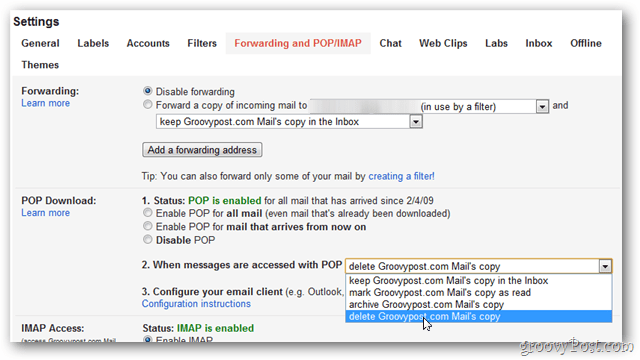
Ο λογαριασμός θα πρέπει να παρατίθεται κάτω από τις ρυθμίσεις Pop3 όπως φαίνεται παρακάτω. Η αρχική διαδικασία ελέγχου αλληλογραφίας διαρκεί έως και 15 λεπτά για να ολοκληρωθεί, ωστόσο αυτό εξαρτάται από το μέγεθος των εισερχομένων που έχετε κατεβάσει.

Με όλα τα παραμετροποιημένα στοιχεία, τα μηνύματα ηλεκτρονικού ταχυδρομείου και από τους δύο λογαριασμούς θα παραδοθούν τώρα στον μοναδικό σας λογαριασμό Gmail. Όταν στέλνετε ένα νέο μήνυμα ηλεκτρονικού ταχυδρομείου από το Gmail, κάντε κλικ στον σύνδεσμο αλλαγής για να επιλέξετε την διεύθυνση ηλεκτρονικού ταχυδρομείου για την αποστολή του μηνύματος ηλεκτρονικού ταχυδρομείου Από.
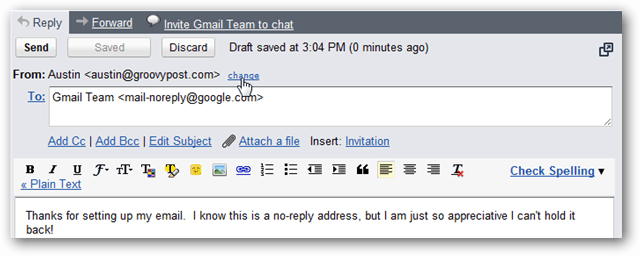
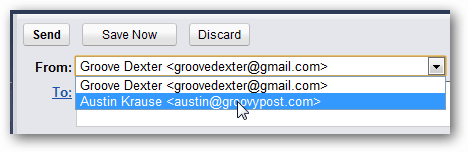
Τώρα έχετε έναν ενοποιημένο λογαριασμό Gmail. Λάβετε υπόψη ότι αυτό δεν επιτρέπει την χρήση όλων των υπηρεσιών Google Apps. Απλά μέσω ηλεκτρονικού ταχυδρομείου.